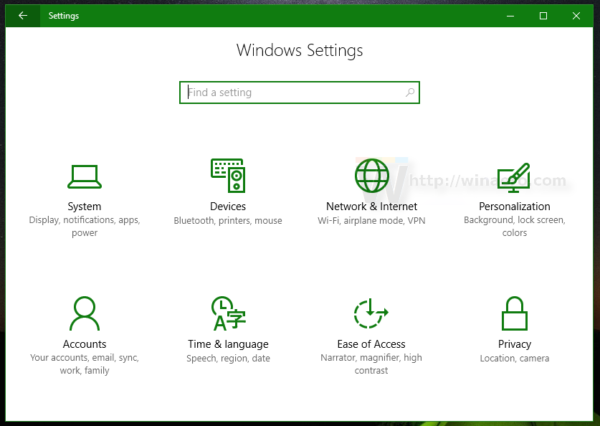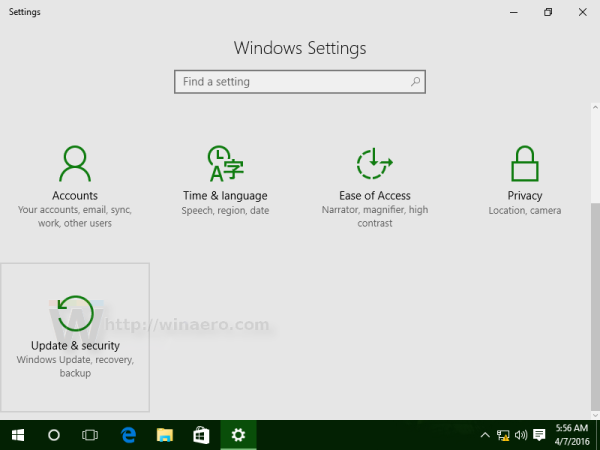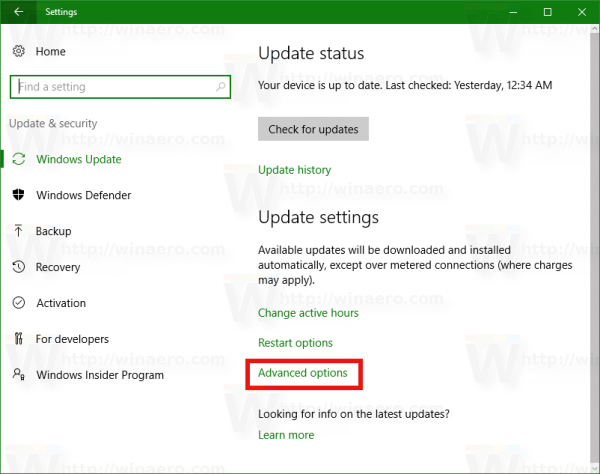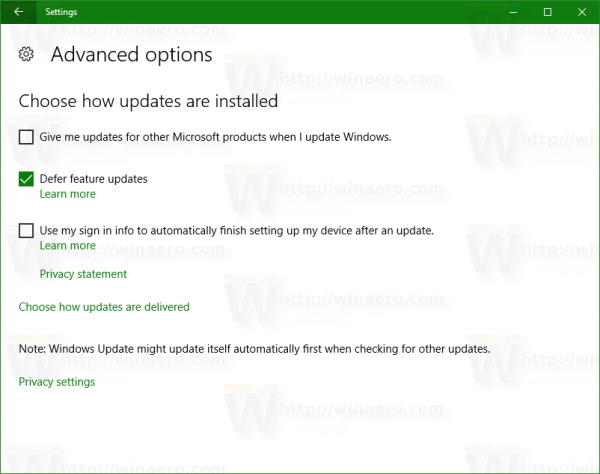Mnoho používateľov má záujem o oddialenie aktualizácie na Windows 10 Anniversary Update. Má to veľa dôvodov. Väčšina používateľov hovorí nové obmedzenia v skupinovej politike sú neprijateľné a chcete odložiť aktualizáciu na čo najdlhší čas. Niektorí iní nechcú rušiť svoje existujúce nastavenie a umožniť, aby sa ich prispôsobené nastavenia resetovali pomocou Anniversary Update. Toto je oficiálny spôsob, ako odložiť aktualizáciu na Windows 10 Anniversary Update.
Windows 10 umožňuje používateľovi oneskoriť aktualizácie prichádzajúce do operačného systému. Túto možnosť je možné použiť na oneskorenie výročnej aktualizácie systému Windows 10. Takto sa to robí.
pri prehraní príbehu sa zobrazuje snapchat
- Otvorte aplikáciu Nastavenia.
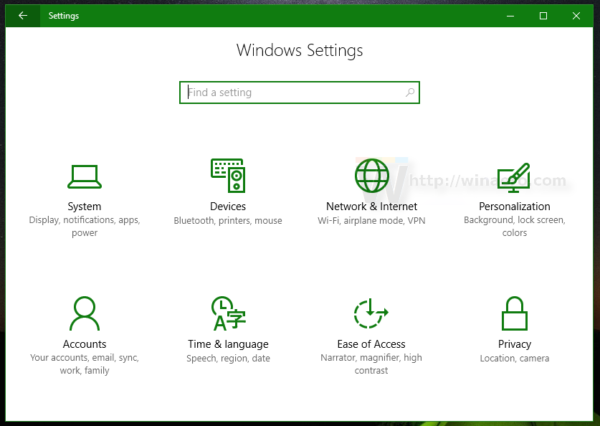
- Prejdite na Aktualizácia a zabezpečenie -> Windows Update.
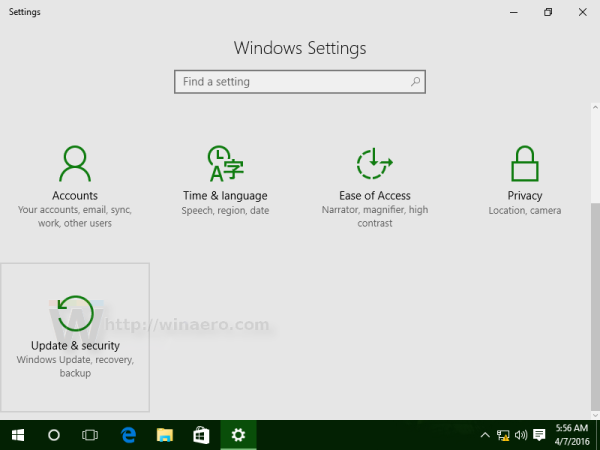
- Vpravo kliknite na položku Rozšírené možnosti.
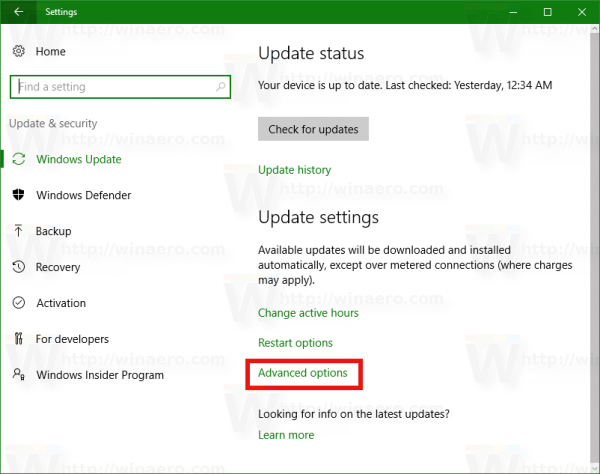
- Na nasledujúcej stránke túto možnosť povoľte Odložiť aktualizácie funkcií ako je uvedené nižšie:
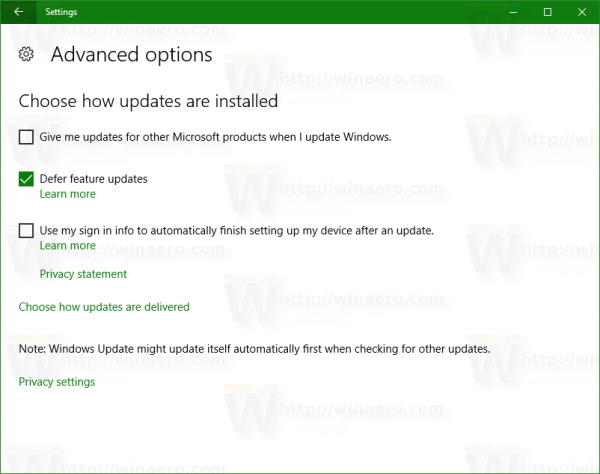
To je všetko.
Keď povolíte Odložiť aktualizácie funkcií prepne váš aktualizačný kanál z aktuálnej pobočky na aktuálnu pobočku pre firmy. Na rozdiel od Súčasnej pobočky nebude Aktuálna pobočka pre firmy dostávať aktualizácie funkcií, hneď ako budú zverejnené. Aktualizácie doručené aktuálnej pobočke pre firmy sú vďaka tomuto modelu prerozdelenia prehľadnejšie a stabilnejšie. Získate tak ďalší čas pred nainštalovaním aktualizácie Windows 10 Anniversary Update na váš počítač.
Aktualizácia funkcií je pre aktuálnu pobočku pre firmy odložená najmenej o štyri mesiace. Upozorňujeme, že táto možnosť nie je k dispozícii iba pre domáce vydania systému Windows 10.
ako pridať rolu pri svare